Dapatkan Hak Istimewa Administrator Di Windows 10 dengan atau tanpa Kata Sandi
Apa hak istimewa administrator? Jika Anda memiliki komputer ini, Anda perlu membuat akun administrator. Itu penting untuk mendapatkan hak istimewa administrator di Windows 10. Semua aktivitas komputer berada di bawah kendali. Tidak peduli Anda menginstal atau menghapus program, Anda harus memberikan izin administrator untuk melanjutkan. Jika Anda kehilangan hak administrator di Windows 10, Anda tidak dapat mengelola program yang terinstal, mengubah pengaturan komputer, mengubah fitur, dan melakukan banyak perubahan yang disesuaikan.
Pertanyaannya adalah bagaimana menjadikan pengguna sebagai administrator di Windows 10. Hal-hal akan menjadi lebih buruk jika Anda lupa kata sandi administrator asli. Berikut adalah 5 cara teratas untuk masuk sebagai administrator dan mendapatkan hak administrator di Windows 10. Untuk mendapatkan kembali hak administrator Windows Anda yang hilang, dan mendapatkan kembali hak admin penuh di Windows 10, lakukan saja seperti yang ditunjukkan langkah-langkah berikut.
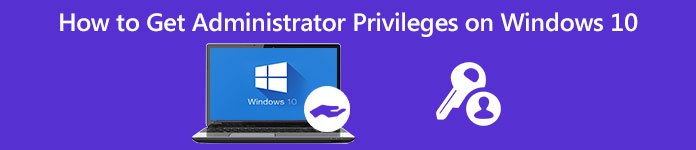
- Bagian 1: Lupa Kata Sandi Admin? Dapatkan Kembali Hak Istimewa Admin Di Sini
- Bagian 2: Dapatkan Hak Istimewa Admin Windows 10 dengan CMD
- Bagian 3: Dapatkan Hak Istimewa Admin Windows 10 oleh Manajemen Pengguna
- Bagian 4: Dapatkan Hak Istimewa Admin Windows 10 melalui Privasi Grup
- Bagian 5: Dapatkan Hak Istimewa Admin Windows 10 Menggunakan Perbaikan Registri
- Bagian 6: FAQ Mendapatkan Hak Istimewa Admin di Windows 10
Bagian 1: Cara Mendapatkan Hak Istimewa Administrator Pada Windows 10 tanpa Kata Sandi
Jika Anda lupa kata sandi administrator asli, Anda dapat menggunakan imyPass Pengaturan Ulang Kata Sandi Windows untuk mengatur ulang dan menghapus kata sandi administrator Windows 10 segera. Semua jenis kata sandi Windows dapat dihapus dari komputer Windows 10/8/7 Anda. Nantinya, Anda dapat membuat akun baru dan berhasil login sebagai administrator di Windows 7/8/10. Berikut adalah fitur utama dari perangkat lunak penghapus kata sandi administrator Windows.

4.000.000+ Unduhan
Setel ulang dan ubah kata sandi administrator Windows dengan drive CD/DVD/USB yang dapat di-boot.
Buat akun administrator baru tanpa beberapa klik.
Atur ulang kata sandi sistem Windows dan dapatkan kembali sistem yang terkunci.
Kompatibel dengan Windows 10/8.1/8/7/Vista/XP/NT/dll. dan hampir semua file disk dan hard disk.
Antarmuka intuitif dengan opsi yang mudah digunakan.
Langkah 1Unduh gratis, instal, dan luncurkan imyPass Windows Password Reset di komputer biasa. Pilih diantara Buat Sandi Atur Ulang CD/DVD dan Buat Kata Sandi Atur Ulang USB Flash Drive untuk membakar alat reset kata sandi administrator Windows 10.

Langkah 2Masukkan CD/DVD atau USB flash drive kosong ke komputer Anda. Setelah proses pembakaran, klik Oke untuk mengkonfirmasi. Keluarkan disk yang terbakar dan tutup program ini.

Langkah 3Nyalakan ulang komputer Windows 10 Anda yang terkunci. Tekan F12 atau ESC pada keyboard untuk masuk ke sepatu bot Tidak bisa. Tekan tombol panah ke bawah atau panah ke atas untuk memilih disk atau drive yang Anda masukkan. tekan Memasuki kunci untuk melanjutkan. Simpan dan keluar dari Menu Booting. Nantinya, komputer Anda bisa restart secara otomatis.

Langkah 4Sekarang Anda dapat melihat antarmuka Pengaturan Ulang Kata Sandi Windows imyPass. Untuk menghapus kata sandi administrator Windows 10 yang terlupakan, pilih sistem operasi saat ini.

Langkah 5Semua akun pengguna yang tersedia akan terdaftar di antarmuka. Pilih akun administrator dan kata sandi yang ingin Anda atur ulang. Klik Setel Ulang Kata Sandi diikuti oleh Oke untuk menyimpan perubahan.

Langkah 6Untuk mendapatkan hak administrator di Windows 10 tanpa kata sandi, pilih OS Windows dan klik tombol Tambahkan pengguna pilihan. Tetapkan akun administrator dan kata sandi baru. Klik Oke lalu Menyalakan ulang untuk mendapatkan izin administrator Windows 10.

Bagian 2: Bagaimana Mendapatkan Hak Istimewa Administrator Pada Windows 10 Menggunakan Command Prompt
Tidak masalah Anda ingin mengaktifkan atau menonaktifkan hak administrator Windows 10, Anda dapat menggunakan Prompt Perintah untuk mencapainya. Tidak ada langkah yang rumit. Anda dapat memeriksa tutorial login akun administrator Windows berikut.
Langkah 1Buka Windows Awal Tidak bisa. Jenis cmd di bilah pencarian.
Langkah 2Memilih Jalankan sebagai administrator dari Prompt Perintah menu klik kanan.
Langkah 3Tetapkan nama pengguna dan kata sandi akun administrator untuk komputer Windows 10 Anda.
Langkah 4Jenis administrator pengguna bersih / aktif: ya untuk mengaktifkan akun administrator di Windows 10. (Anda dapat mengetik administrator pengguna bersih / aktif: tidak untuk menonaktifkan akun administrator Windows 10.)
Langkah 5tekan Memasuki tombol pada keyboard untuk mendapatkan hak administrator di Windows 10 menggunakan CMD. Hasilnya, Anda dapat masuk sebagai admin di command prompt di Windows 10.
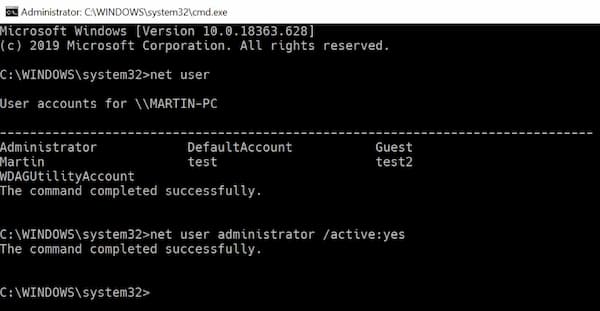
Bagian 3: Cara Mendapatkan Hak Istimewa Administrator Pada Windows 10 melalui Alat Manajemen Pengguna
Anda juga dapat mengaktifkan akun administrator Windows dengan Administrator Properties. Akun administrator Windows 10 default tidak memiliki perlindungan kata sandi. Jangan lupa untuk mengatur kata sandi administrator. Setelah itu, setiap kali Anda membuka Windows, Anda dapat melihat layar login pengguna administrator.
Langkah 1Pergi ke Mulai Windows menu atau Panel kendali membuka Alat Administrator.
Langkah 2Pilih entri khusus untuk Manajemen Komputer. Temukan dan buka Pengguna dan Grup Lokal map.
Langkah 3Buka Pengguna map. Klik dua kali pada Administrator Akun.
Langkah 4Klik kanan pada Administrator. Memilih Properti untuk mendapatkan yang baru Properti Administrator jendela.
Langkah 5Hapus centang Akun Dinonaktifkan pilihan. Klik Oke atau Berlaku untuk mengonfirmasi dan mendapatkan hak administrator di Windows 10.
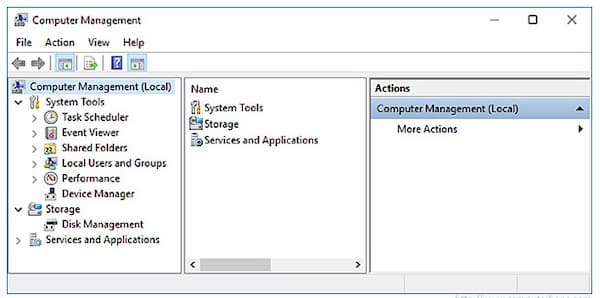
Bagian 4: Bagaimana Mendapatkan Hak Istimewa Administrator Pada Windows 10 dengan Kebijakan Grup
Untuk administrator sistem, Anda dapat mengaktifkan akun pengguna administrator Windows default dengan menggunakan Kebijakan Grup. Tetapi metode perolehan kembali hak administrator ini tidak berfungsi untuk edisi Windows 10 Home.
Langkah 1Tahan dan tekan tombol jendela dan R kunci secara bersamaan.
Langkah 2Jenis gpedit.msc di jendela dialog Jalankan Windows. Tekan tombol Enter pada keyboard Anda.
Langkah 3Pergi ke Konfigurasi Komputer. Memilih Pengaturan Windows, Pengaturan Keamanan, Kebijakan Lokal, dan Pilihan Keamanan dalam urutan.
Langkah 4Membuka Akun: Status akun administrator di panel kanan. Mengatur Pengaturan Keamanan Lokal ke Diaktifkan status.
Langkah 5Karena akun administrator Windows diaktifkan, Anda dapat mengakses izin administrator Windows 10 sekarang.
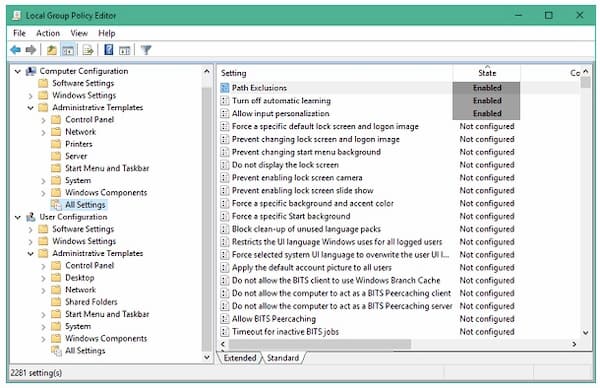
Bagian 5: Bagaimana Mendapatkan Hak Istimewa Administrator Pada Windows 10 dengan Perbaikan Registri
Jika Anda kehilangan registri administrator, Anda dapat memperoleh kembali dan memperbaiki hak istimewa administrator Windows 10 dengan Perbaikan Registri. Cukup ikuti langkah-langkah di bawah ini untuk memperbaiki hak administrator yang hilang dan mendapatkan hak administrator di Windows 10 lagi.
Langkah 1Boot komputer Windows 10 Anda ke mode Pemulihan Sistem. Pilih Prompt Perintah. Anda bisa melihat Mempersiapkan Prompt Perintah di layar komputer Anda.
Langkah 2Untuk mengakses Editor Registri, Tipe regedit dalam Lari dialog. Kemudian tekan tombol Memasuki tombol pada keyboard Anda. Temukan dan soroti HKEY_LOCAL_MACHINE cabang. Memilih Muat Sarang dari Mengajukan daftar drop-down.
Langkah 3Pilih drive diikuti oleh Windows, Sistem32 dan konfigurasi untuk membuka Akar Sistem map.
Langkah 4Kunci dalam SAM. Jika Anda dapat melihat file SAM klik untuk membukanya, tekan tombol Enter. Beri nama sarang sebagai REM_SAM. Klik OK untuk mengonfirmasi dan memuat ke dalam HKEY_LOCAL_MACHINE cabang.
Langkah 5Masukkan ke dalam registri dengan HKEY_LOCAL_MACHINEREM_SAMSAMDomainsAccountsUsers001F4. Soroti 000001F4 kunci. Temukan registri biner KATA atau REG_BINARY bernama F di jendela kanan yang sesuai. Klik dua kali pada KATA untuk membukanya.
Langkah 6Arahkan kursor ke kotak nilai biner. Letakkan di baris 38 di editor kanan 11. Tekan tombol Menghapus tombol pada keyboard Anda. Jenis 10 lalu pilih Oke. Sekarang Anda dapat me-restart komputer Anda untuk melihat apakah Anda dapat masuk sebagai administrator di komputer Anda.
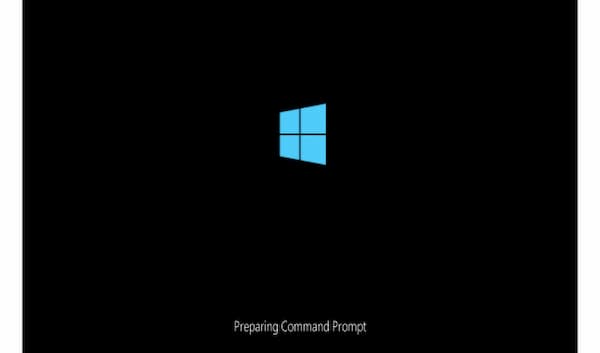
Bagian 6: FAQ Mendapatkan Izin Administrator Windows 10
Apa hak admin penuh di Windows 10?
Jika Anda mengaktifkan izin administrator penuh, Anda dapat mengakses penuh ke folder sistem Windows, pengaturan, file, dan lainnya. Semua pengaturan dan kontrol default dapat disesuaikan dengan akun administrator Anda.
Bagaimana cara memberikan akses administrator ke pengguna di Windows 10?
Anda dapat memberikan izin administrator kepada pengguna secara langsung. Dari Windows Awal menu, pilih Pengaturan diikuti oleh Akun. Pilih nama akun admin di bawah Keluarga & pengguna lain. Pilih opsi Jenis Akun. Pilih Administrator dan kemudian OK untuk membuat akun administrator baru di komputer Windows 10 Anda.
Bagaimana cara menghapus akun administrator di Windows 10?
Jika Anda menghendaki nonaktifkan akun administrator di komputer Anda, Anda dapat membuka Keluarga & pengguna lain. Pilih akun administrator Windows 10 yang ingin Anda hapus. Klik Menghapus dan Hapus akun dan data untuk sepenuhnya mematikan izin administrator pada Windows 10.
Kesimpulan
Semua dalam semua, Anda bisa dapatkan hak istimewa administrator di Windows 10 dengan atau tanpa kata sandi dengan menggunakan metode di atas. Jika kamu tidak dapat mengingat apa kata sandi administrator Windows Anda adalah, Anda dapat menggunakan imyPass Windows Password Reset untuk mengatur ulang, mengubah, dan menghapusnya dengan mudah. Dengan demikian, Anda bisa mendapatkan komputer Windows 10/8/7 yang tidak terkunci dengan mudah. Anda dapat memberikan hak dan izin administrator kepada pengguna lain dengan sukses.



